Pix4Dmapper 中文破解版是由瑞士的Pix4D公司带来的一款是世界级研究机构EPFL近10年的研究成果。 Pix4Dmapper是目前市场上独一无二的集全自动、 快速、专业精度为一体的无人机数据和航空影像处理软件。无需专业知识,无需人工干预,即可将数千张影像快速制作成专业的、 精确的二维地图和三维模型。集全自动、快速、专业精度为一体的无人机数据和航空影像处理于一体,帮助用户实现云计算功能,快速的生成最精准的报告,拥有自动正射影响的功能,从而能够自动进行三维建模,帮助你在各行各业实现*的航拍监控与数据分析效果。您可以自由选择与我们共享的信息:为了使用我们的服务,您需要向我们提供一些个人数据,如您的电子邮件地址和密码。闪电小编这里带来的是Pix4Dmapper 3最新安装包和Pix4Dmapper 中文破解版,本文带来详细的安装激活教程和使用方法!
Pix4Dmapper安装教程
1、本站下载压缩包,提供百度网盘连接,百度网盘提供有最新版安装包Pix4Dmapper v3.2.23和老版的Pix4Dmapper破解版
我们双击原版安装包“Pix4Dmapper.msi”点击“next”进入下一步
我们双击原版安装包“Pix4Dmapper.msi”点击“next”进入下一步
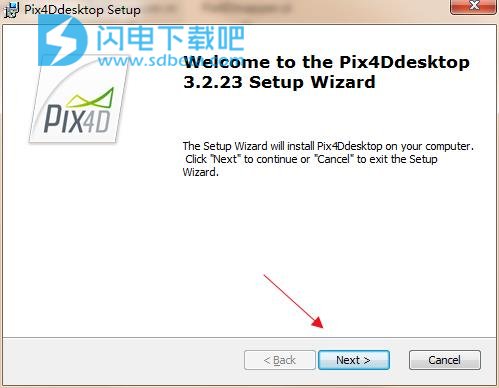
2、选择安装目录,点next

3、点击install安装
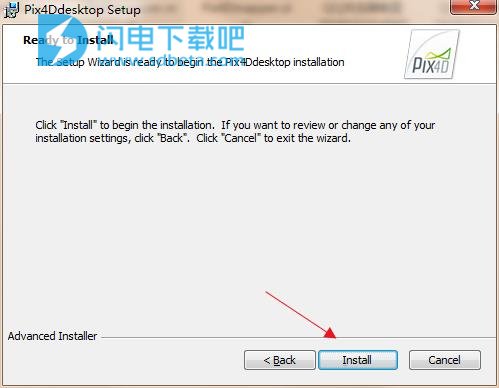
4、安装等待中
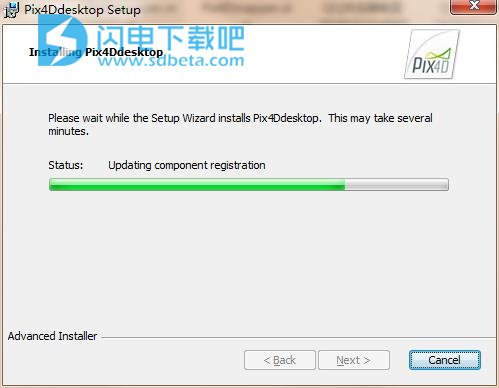
5、安装完成,点击“finish”
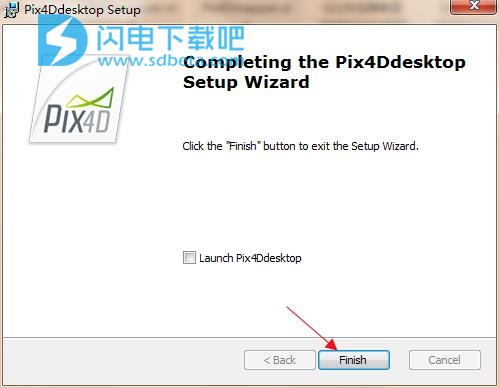
破解版安装
上面的版本是Pix4Dmapper 3.2最新版,但目前没有激活
1.我们继续双击Pix4Dmapper中文破解版安装,点next

2.接受协议,点next

3.选择安装目录,点next

4.点install安装

5.安装完成
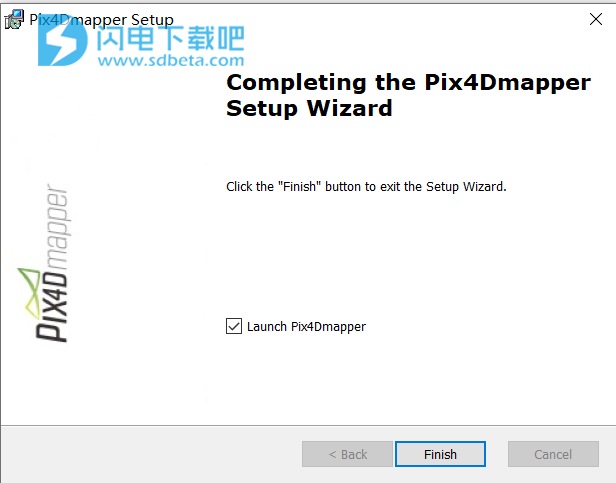
6.运行软件即可免费使用了

使用帮助
1.打开Pix4Dmapper:
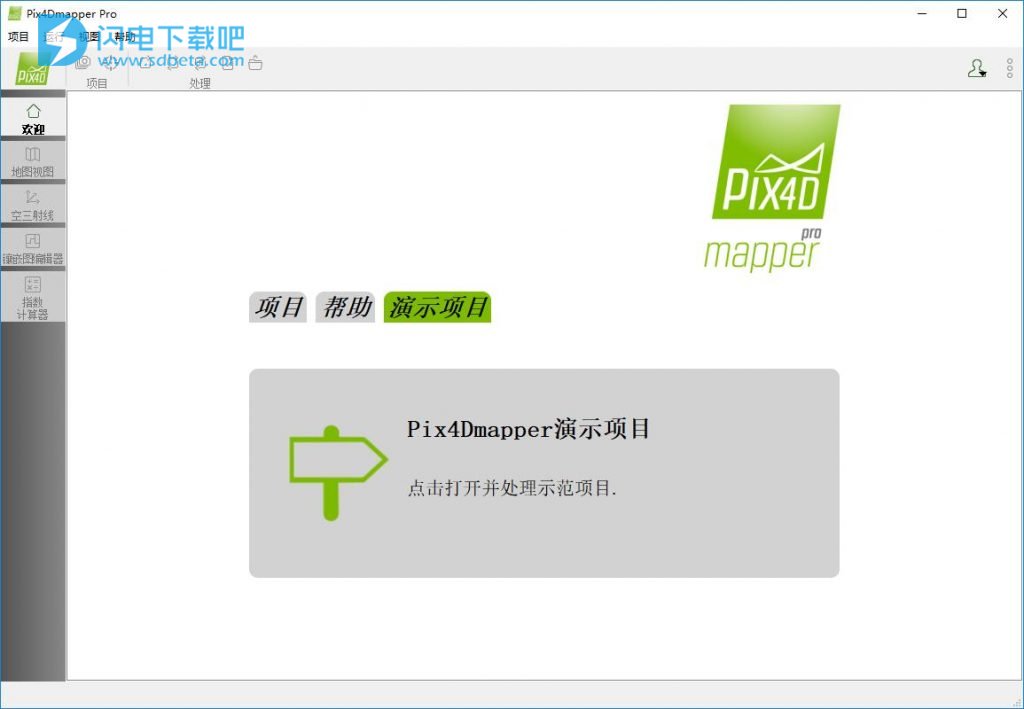
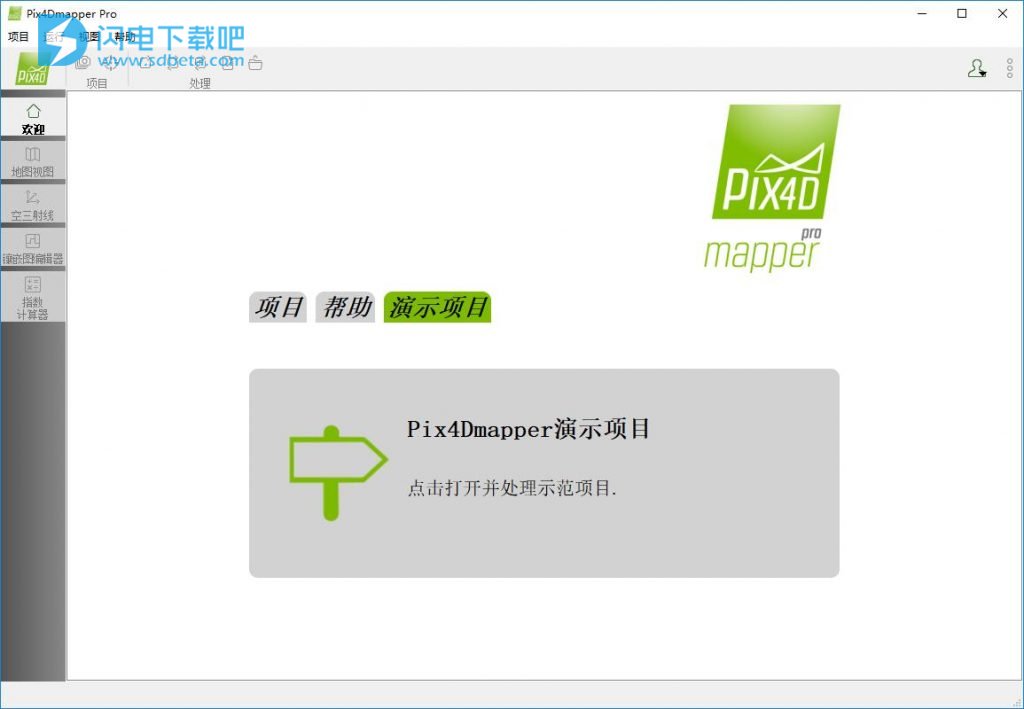
2.建立工程
选“项目 – 新建项目”,在弹出来的对话框中设置工程的属性,输入工程名字,设置路径(工程名字以及工程路径不能包含中文)。“新项目”选上,然后选择“下一步”。

3.添加图像
点击“添加图像”,选择加入的影像。影像路径可以不在工程文件夹中,路径中不要包含中文。点击“下一步”。

4.设置图片属性
图像坐标系:设置POS数据坐标系,默认是WGS84(经纬度)坐标。
地理定位和方向:设置POS数据文件,点击“从文件中…”选择POS文件。
相机型号:设置相机文件。通常软件能够自动识别影像相机模型。
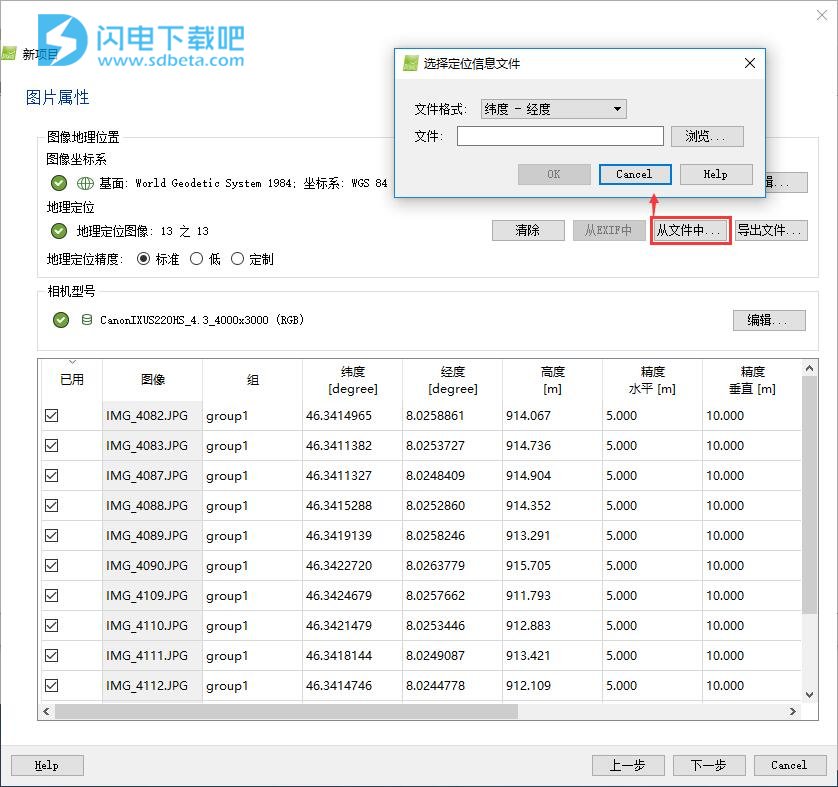
确认各项设置后,点击“下一步”。
PS:一般情况下照片内置了POS位置信息,可以不用导入POS数据,但也存在很多独立存储的情况。
PS:POS数据一般格式如下:IMG_4082,46.3414965400039,8.02588605999496,914.066589355469IMG_4083,46.3411381999907,8.02537270001017,914.736022949219IMG_4087,46.3411327000576,8.02484090003983,914.903991699219IMG_4088,46.3415288000000,8.02528600000000,914.351989746094IMG_4089,46.3419138999557,8.02582459995492,913.29052734375IMG_4090,46.3422720000000,8.02637789999571,915.705017089844IMG_4109,46.3424678999831,8.02576620003522,911.793029785156IMG_4110,46.3421478999795,8.02534460000943,912.882995605469IMG_4111,46.3418144000000,8.02490869994360,913.421020507812IMG_4112,46.3414746000147,8.02447780001483,912.109008789062IMG_4115,46.3416259000424,8.02414680005676,912.791015625000IMG_4116,46.3420670000000,8.02463210000839,912.051025390625IMG_4117,46.3424121999847,8.02513720002574,911.965026855469
5.设置输出坐标系
可以根据“自动检测”设置坐标系,亦可从.prj类型文件导入、列表选择、EPSG列表选择等方式确定输出坐标系。
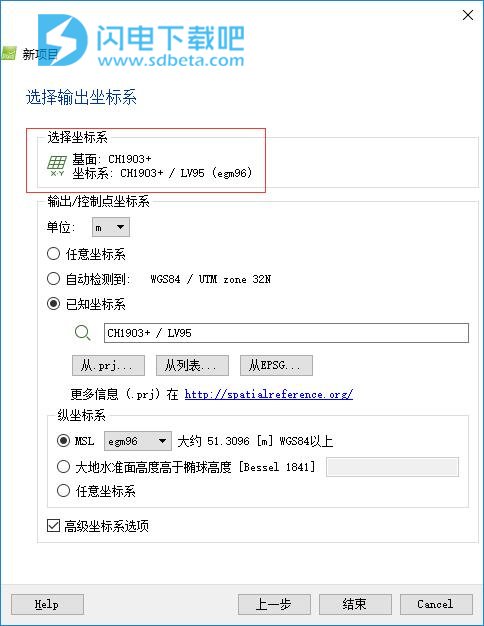
然后点击“结束”完成工程的建立。
控制点必须在测区范围内合理分布,通常在测区四周以及中间都要有控制点。要完成模型的重建至少要有3个控制点。通常100张相片6个控制点左右,更多的控制点对精度也不会有明显的提升(在高程变化大的地方更多的控制点可以提高高程精度)。控制点不要做在太靠近测区边缘的位置,控制点最好能够在5张影像上能同时找到(至少要两张)。
6.导入控制点
点项目,选择像控点编辑器。出现如下对话框。点击增加像控点后,图像会出现在对话框中,可以逐个刺出控制点。
选择导入像控点。在出来的对话框中设置像控点坐标系、导入像控点文件(csv、txt等格式)。
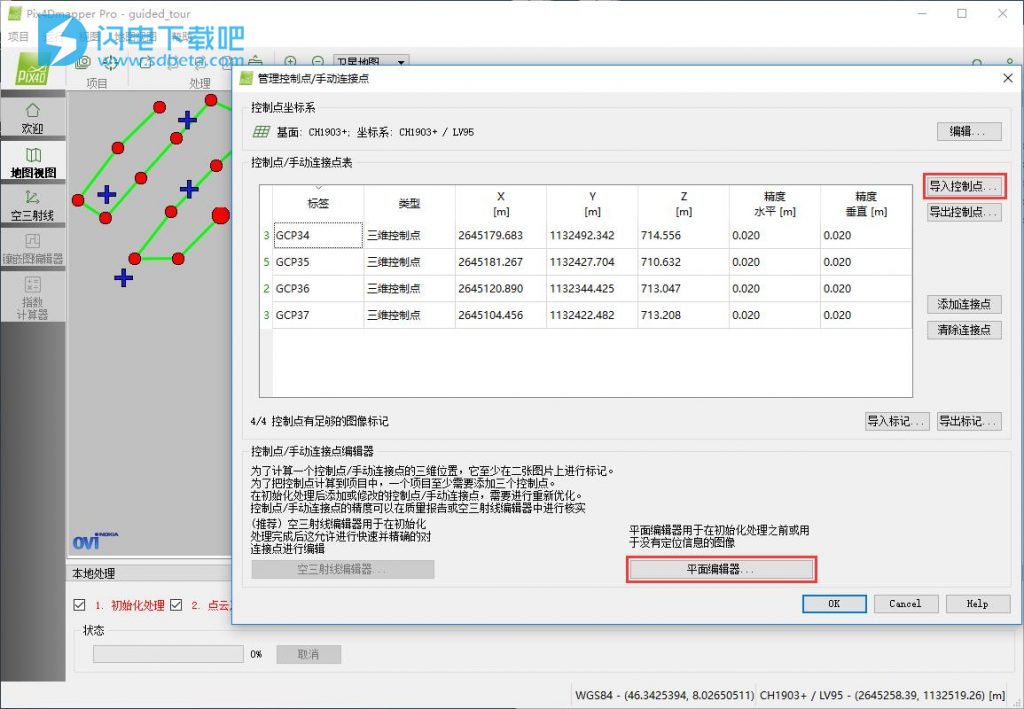
7.刺控制点
在左侧的图像列表中选中图像,右侧就会显示出该图像。在对应的位置上,鼠标左键击图像中的点,标出控制点位置。一个控制点最少要在两张图像上标出来,通常建议标注在3-8张图像上。在质量报告中会显示是否需要在更多的图像上标出控制点。

8.完成初步处理
点击菜单栏运行,选择本地处理,把初步处理以及高精度处理选上。点开始进行处理。
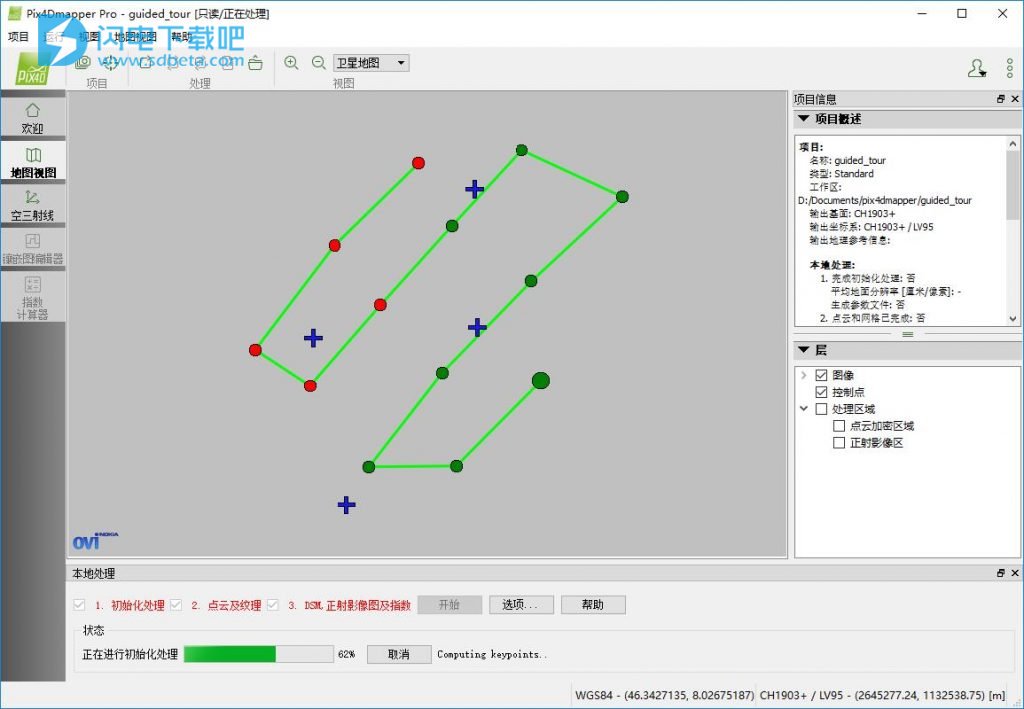
9.查看报告
可以看到计算的质量信息:GSD(地面分辨率)、面积、连接点数量、相机畸变参数、控制点精度等信息……
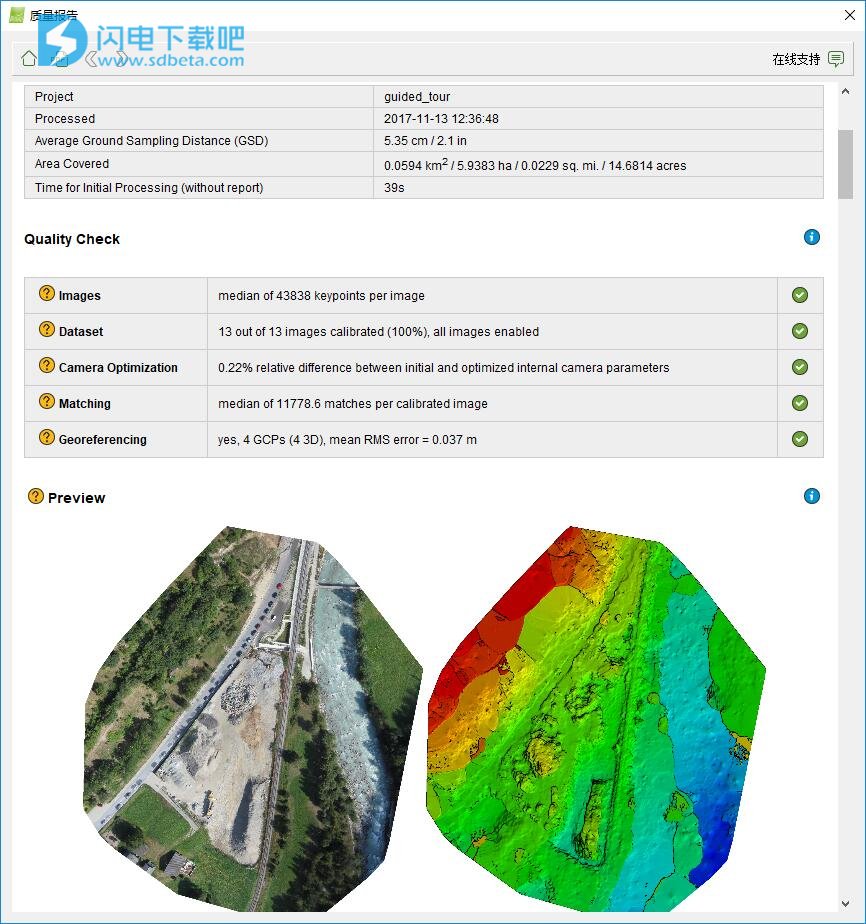
10.生成点云

11.生成正射影像图

本文地址:http://www.sd124.com/article/2018/1023/226502.html
《pix4d怎么学习? Pix4Dmapper v3.2.23安装激活教程和使用方法》由闪电下载吧整理并发布,欢迎转载!

